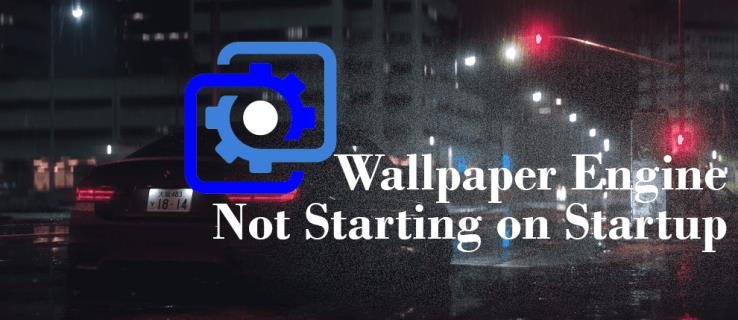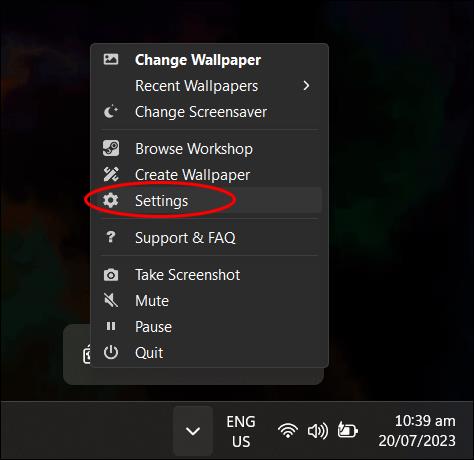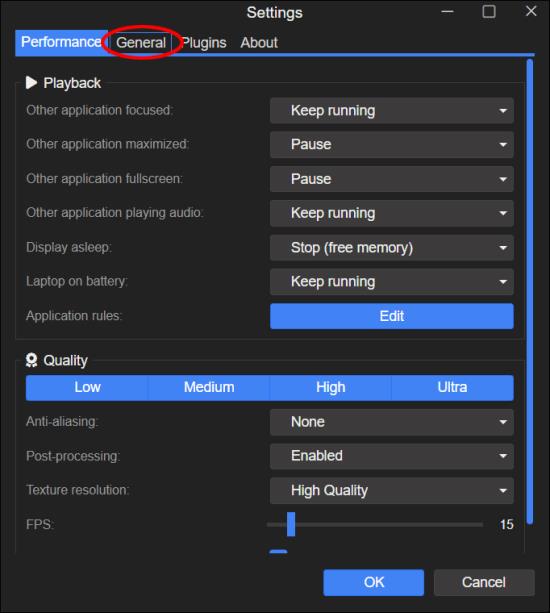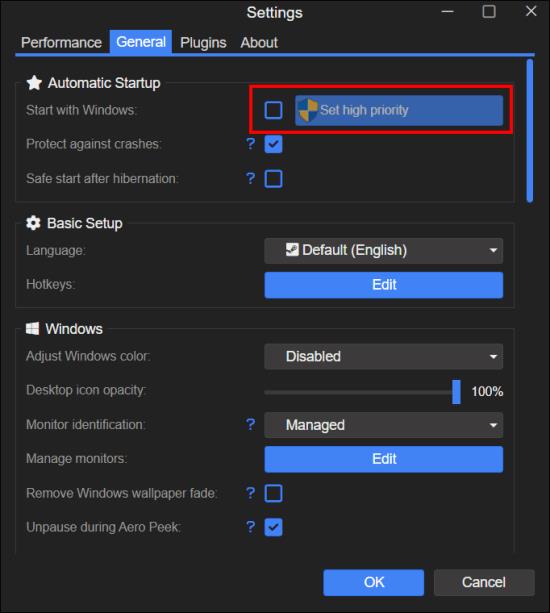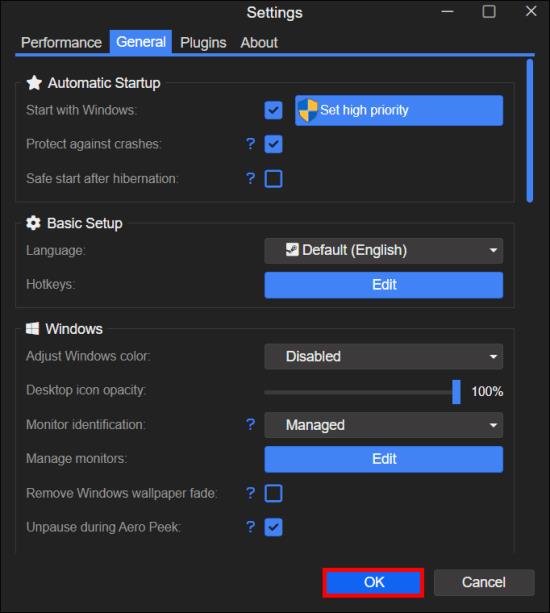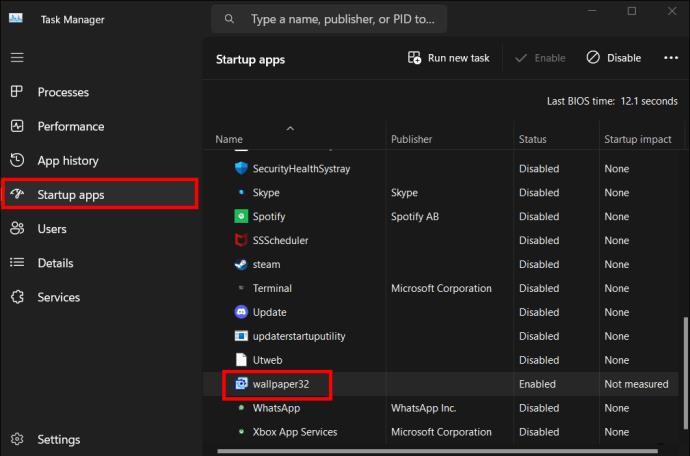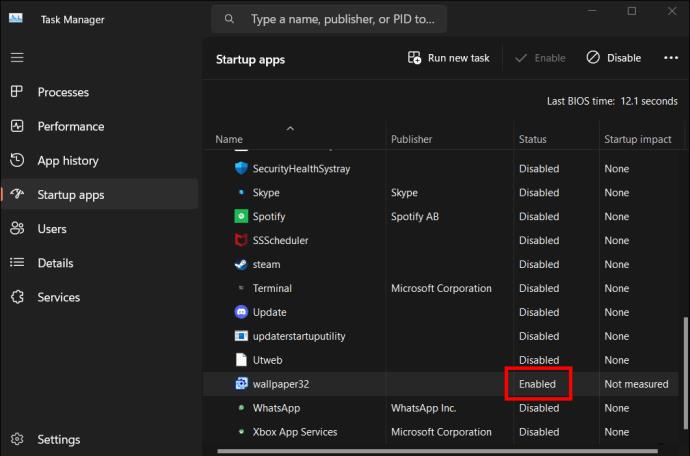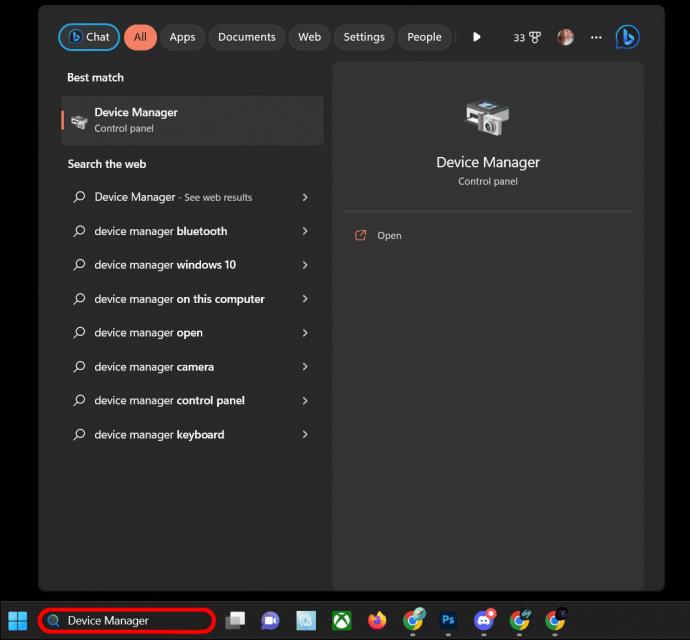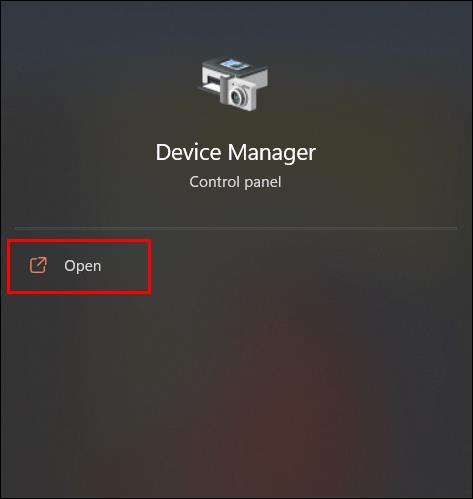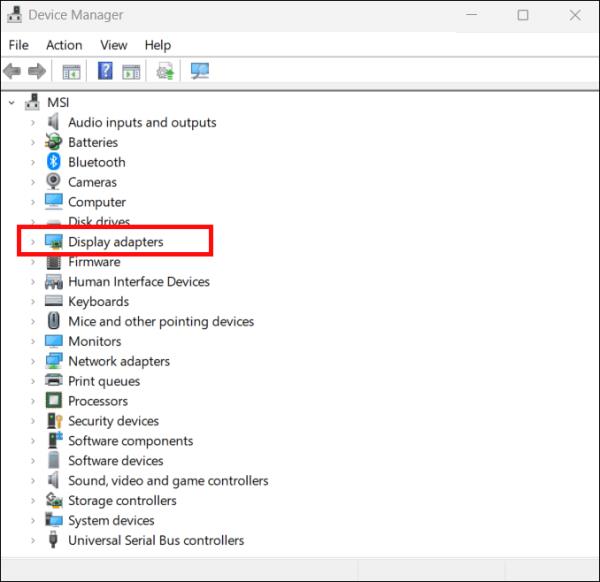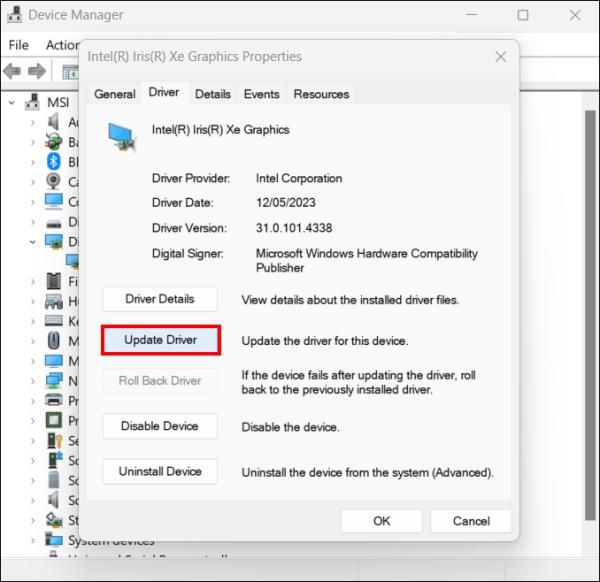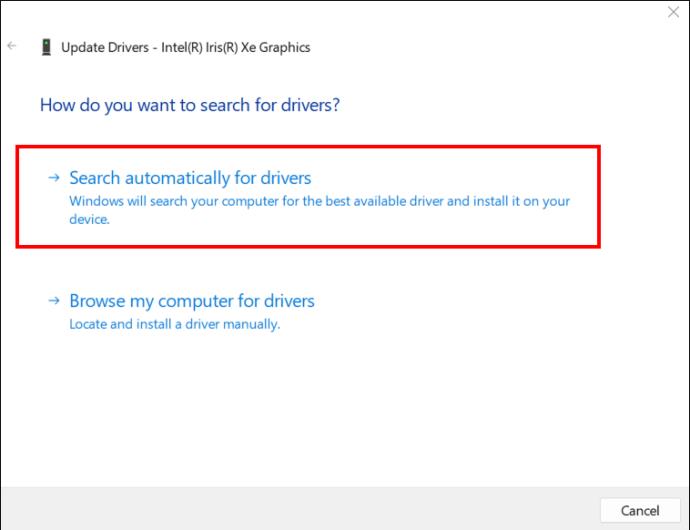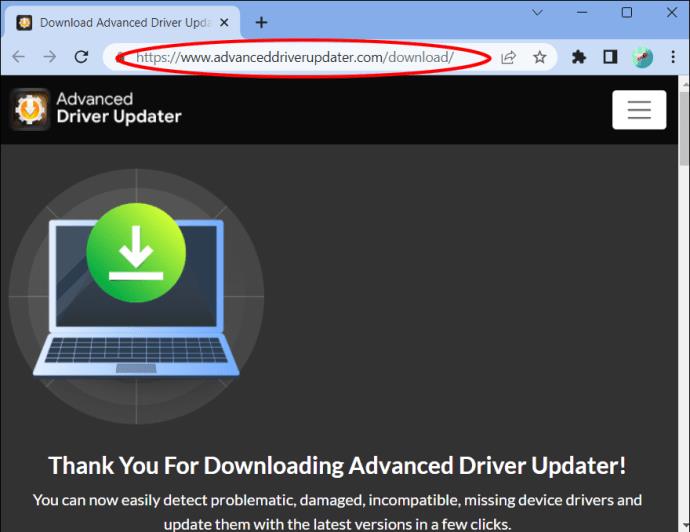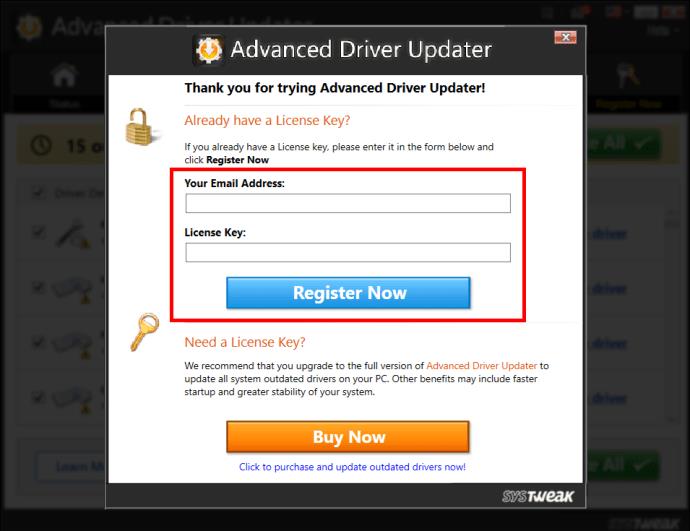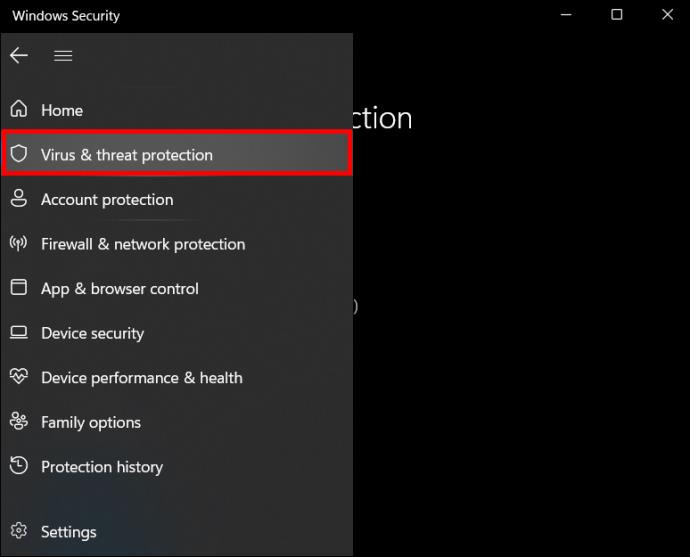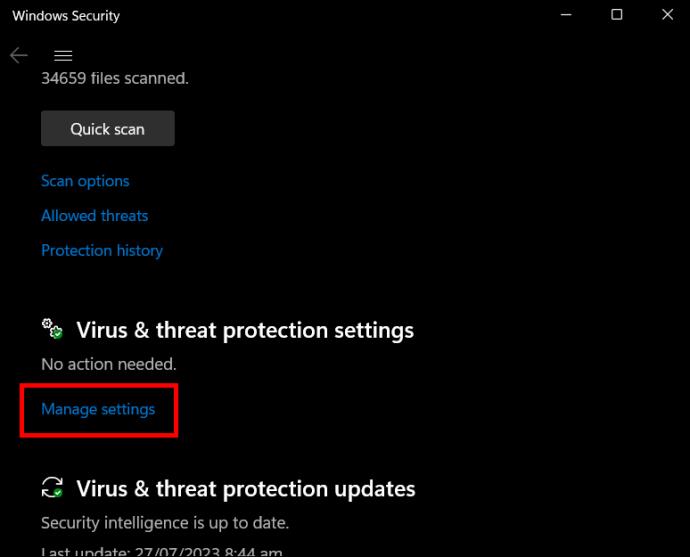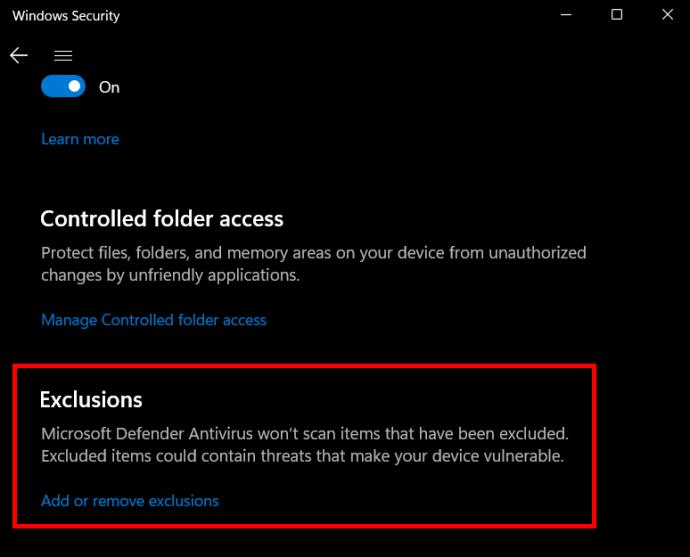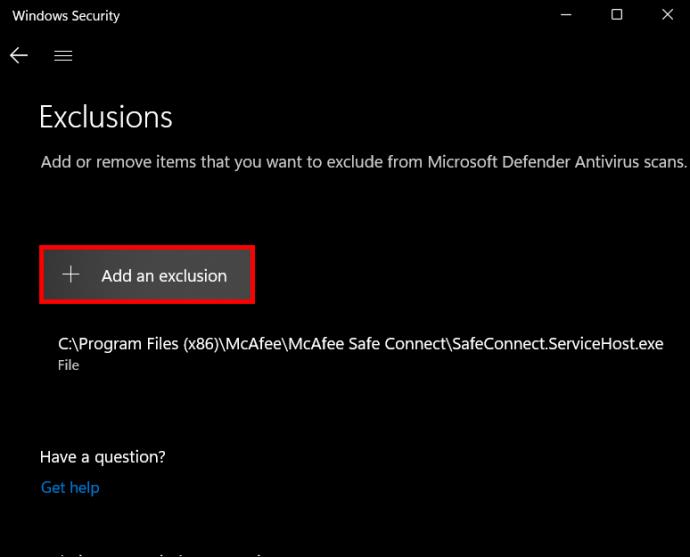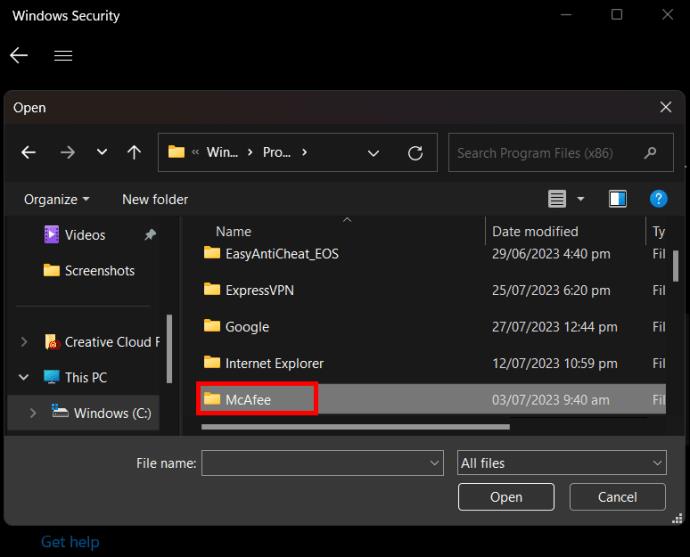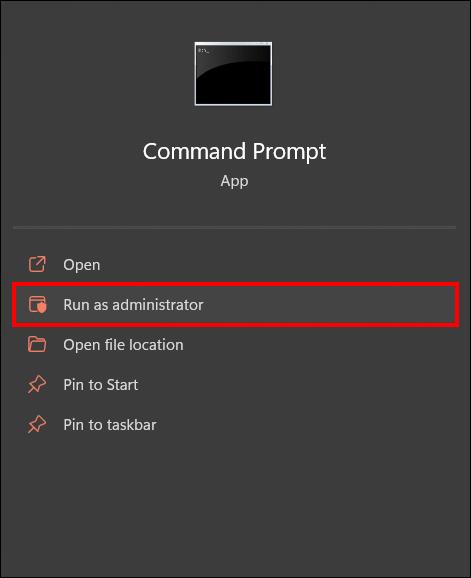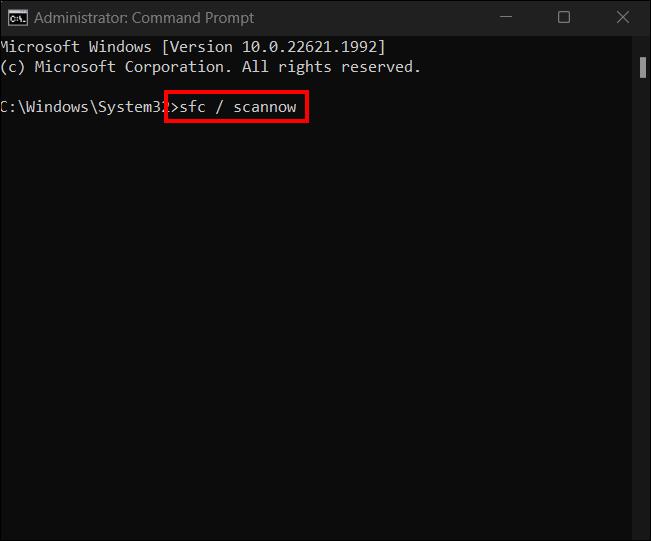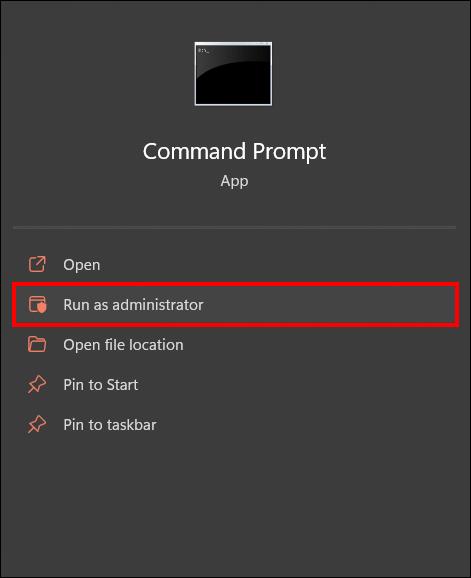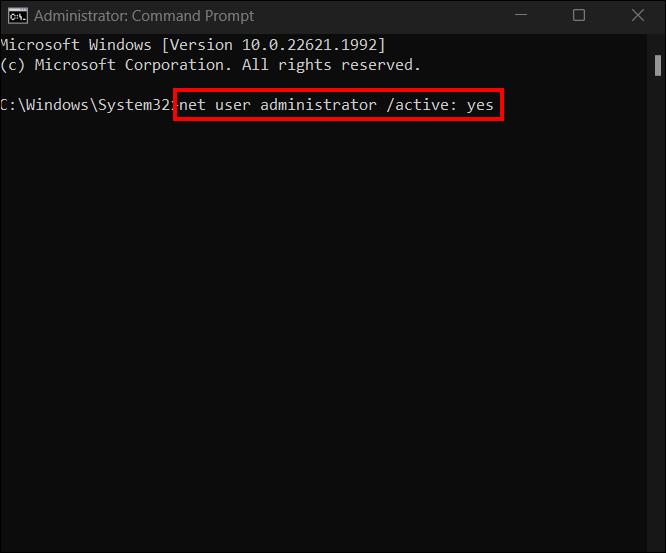Ozadja pomagajo izraziti vašo osebnost in razbijejo monotonost med delom ali igranjem iger. Toda sistemi, ki so usmerjeni v samodejno omogočanje prehodov ozadij, lahko odpovejo.
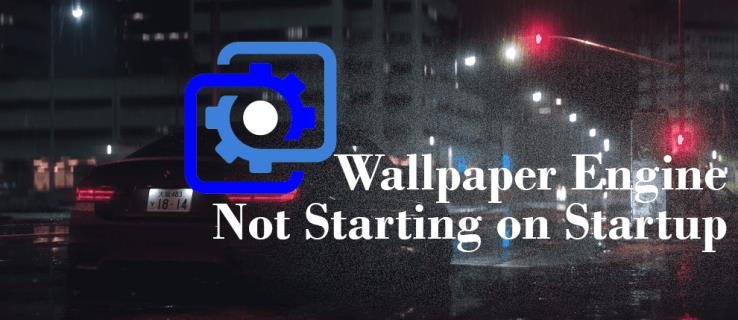
Na srečo obstaja več načinov za rešitev težave, ko se vaš Wallpaper Engine noče zagnati ob zagonu. V tem članku vam bomo povedali vse, kar morate vedeti.
Konfigurirajte nastavitve mehanizma za ozadje
Eden od razlogov, zakaj se vaš mehanizem za ozadje morda ne zažene samodejno ob zagonu, je, če niste omogočili nastavitev v računalniku. Te nastavitve lahko aktivirate tako:
- Odprite nastavitve Wallpaper Engine.
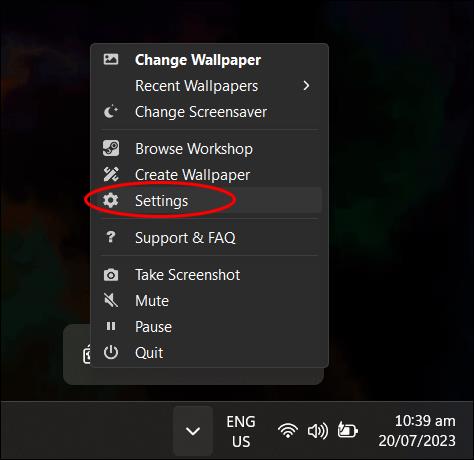
- Kliknite zavihek »Splošno«.
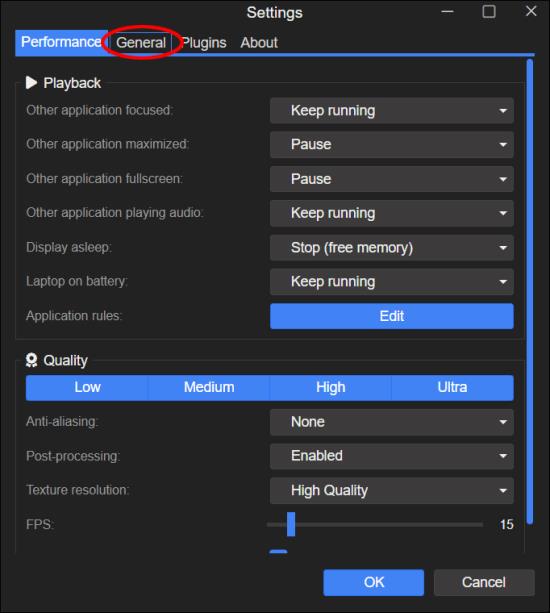
- Kliknite zavihek »Nastavi visoko prioriteto« poleg »Začni z Windows« v razdelku Razno.
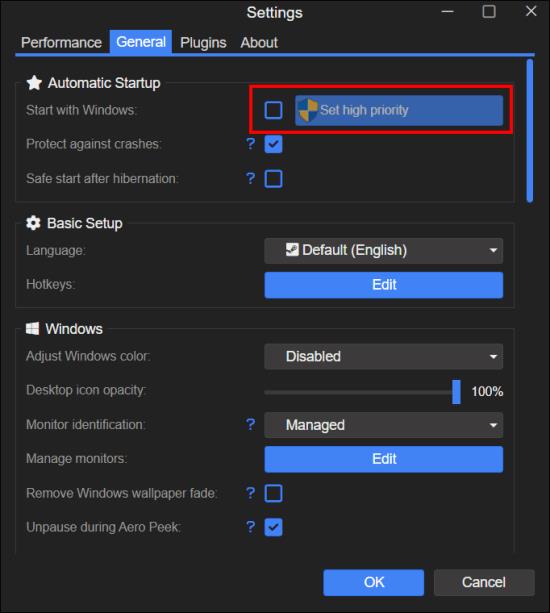
- Za dokončanje nastavitve kliknite »V redu«.
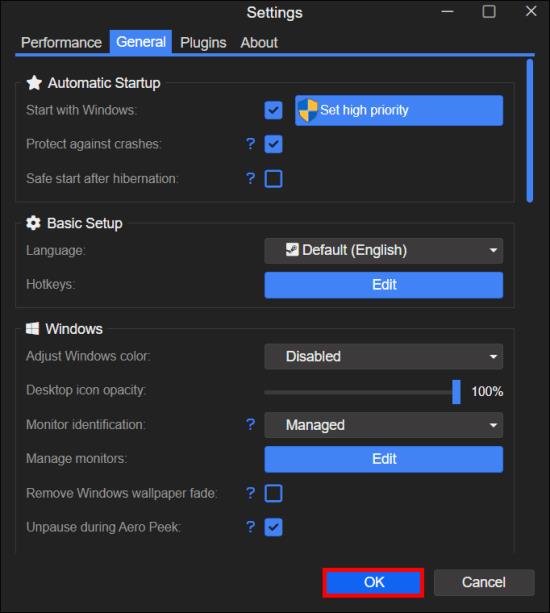
Če omogočite te nastavitve, boste zagotovili, da se bo Wallpaper Engine zagnal hkrati, takoj ko zaženete računalnik. Preprosto povedano, deloval bo kot storitev Windows. To je najpreprostejši način, ki ga lahko uporabite za zagon ozadja ob zagonu računalnika.
Uporaba opravilne vrstice
Če se vaš Wallpaper Engine še vedno noče samodejno zagnati, tudi ko omogočite njegove nastavitve, lahko poskusite uporabiti upravitelja opravil. Za preverjanje mehanizma ozadja sledite tem korakom:
- Zaženite upravitelja opravil Windows s pritiskom na Ctrl + Alt + Del.

- Kliknite zavihek »Zagon« in poiščite »ozadje32«.
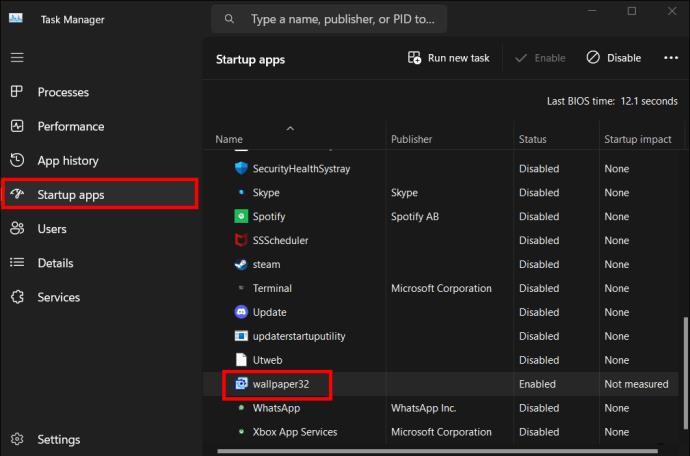
- Preverite, ali je stanje nastavljeno na »Omogočeno«, če ni nastavljeno.
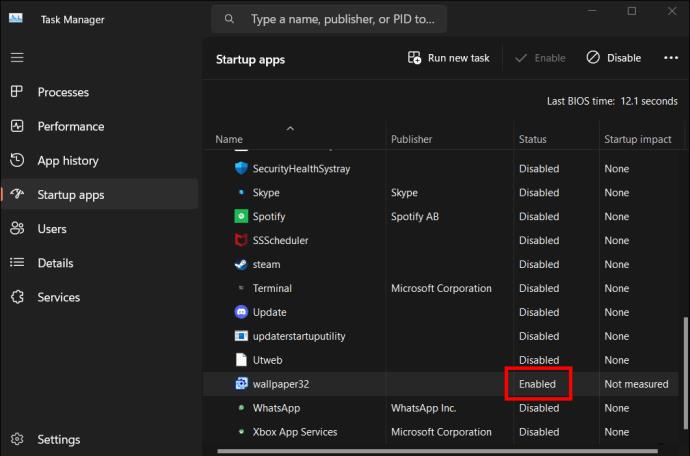
Če se Wallpaper Engine še vedno ne zažene samodejno, onemogočite možnost »Začni z Windows« in znova zaženite računalnik, da preverite, ali je težava odpravljena.
Posodobite grafični gonilnik na vašem računalniku
Zastareli grafični gonilnik lahko vpliva na nemoteno delovanje vašega Wallpaper Engine, saj povzroči njegovo zrušitev. Grafični gonilnik lahko posodobite ročno z uporabo upravitelja naprav ali z rešitvami drugih proizvajalcev.
Tukaj je opisano, kako lahko ročno posodobite svoj grafični gonilnik z upraviteljem naprav:
- Z iskalnim oknom v opravilni vrstici poiščite »Upravitelj naprav«.
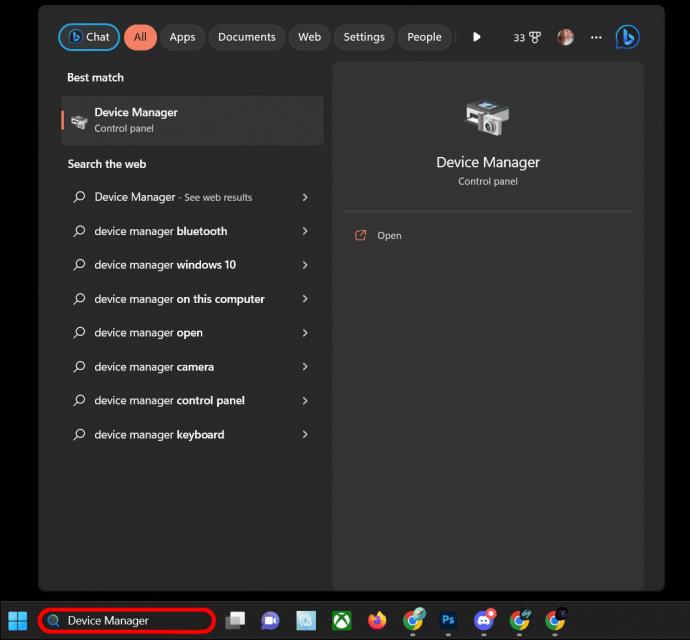
- Odprite »Upravitelj naprav« z dvojnim klikom na ikono.
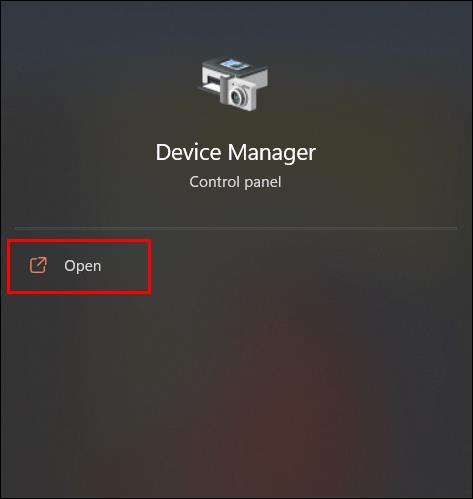
- Izberite »Display Adapters« in z desno miškino tipko kliknite svojo grafično procesno enoto.
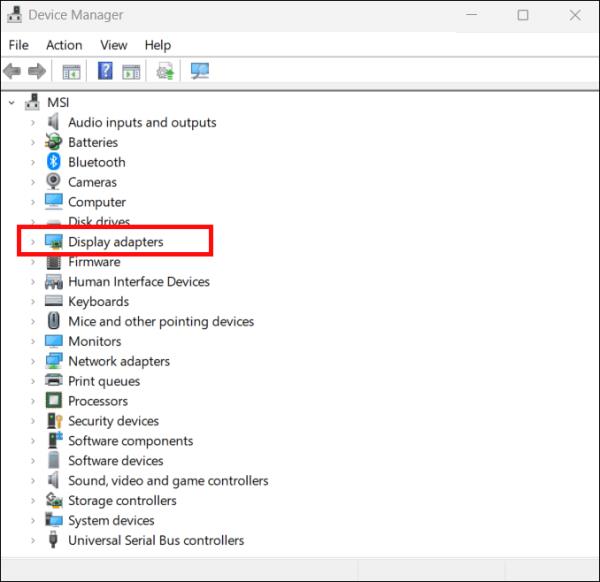
- Izberite »Lastnosti« in izberite zavihek »Gonilnik« pod lastnostmi GPE.

- Kliknite »Posodobi gonilnik«.
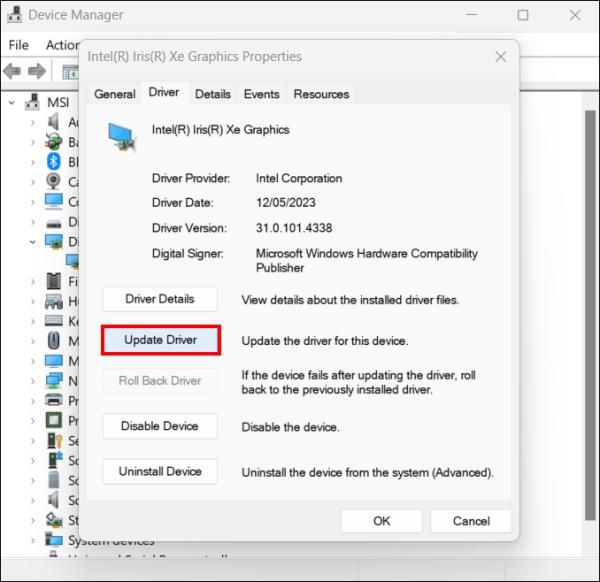
- V pozivu, ki se prikaže, izberite »Samodejno poišči gonilnike«.
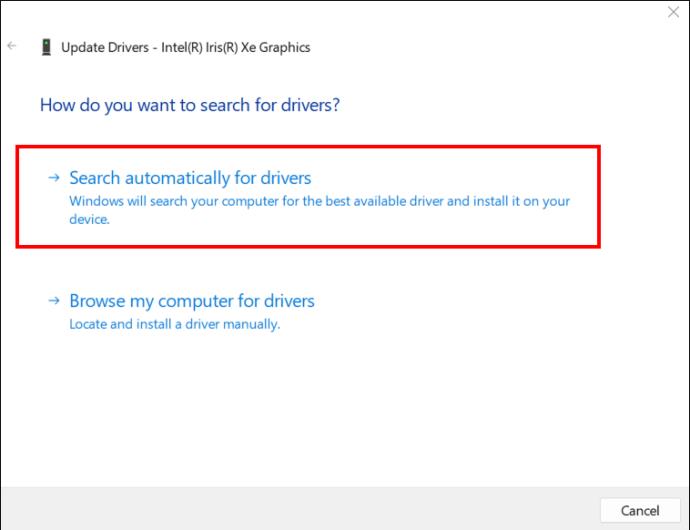
- Za namestitev kliknite najnovejšo posodobitev gonilnika na seznamu.
Če Windows ne najde nobenih posodobitev, to pomeni, da je vaš gonilnik že posodobljen. Lahko pa tudi zaženete Windows Update ali dvakrat preverite spletno mesto proizvajalca, da se prepričate.
Svoj grafični gonilnik lahko posodobite tudi s programom Advanced Driver Updater. Ta postopek je veliko lažji in hitrejši. To lahko storite tako:
- Prenesite in namestite Advanced Driver Updater
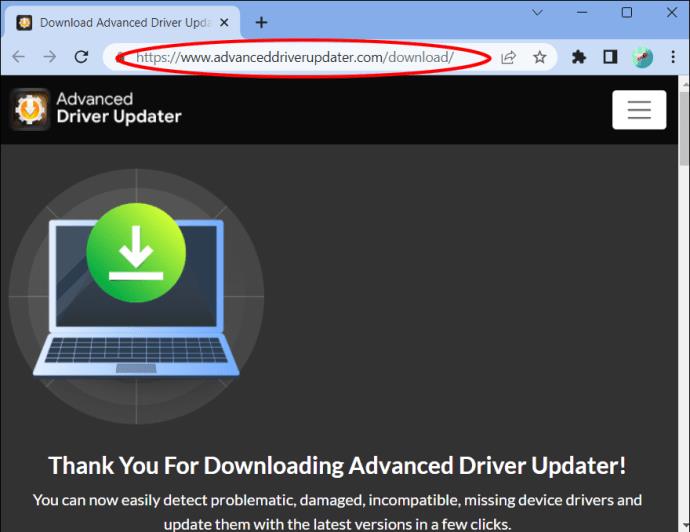
- Ustvarite in registrirajte račun.
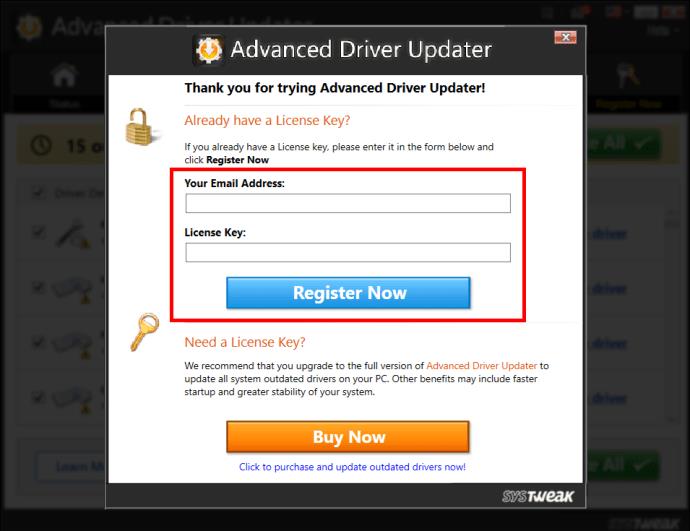
- Kliknite gumb »Začni skeniranje zdaj«.
- Na skeniranem seznamu poiščite svoj grafični gonilnik. Če je zastarel, boste poleg razdelka s stanjem imeli možnost »Posodobi gonilnik«.
- Kliknite »Posodobi gonilnik«
Konfigurirajte svojo protivirusno programsko opremo
Protivirusna programska oprema lahko blokira zagon Wallpaper Engine. Windows Defender ali aplikacija tretje osebe je lahko krivec. Tukaj je opisano, kako lahko izključite Wallpaper Engine s programom Windows Defender:
- Odprite protivirusno programsko opremo in kliknite nastavitev »Zaščita pred virusi in grožnjami«.
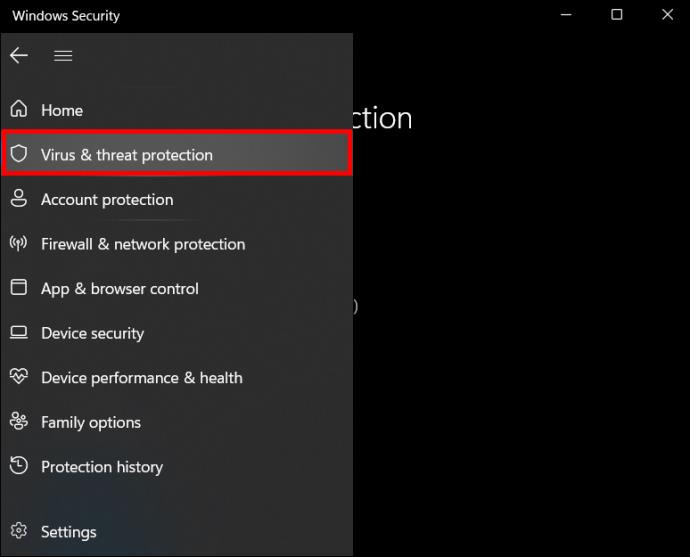
- Izberite »Upravljanje nastavitev«.
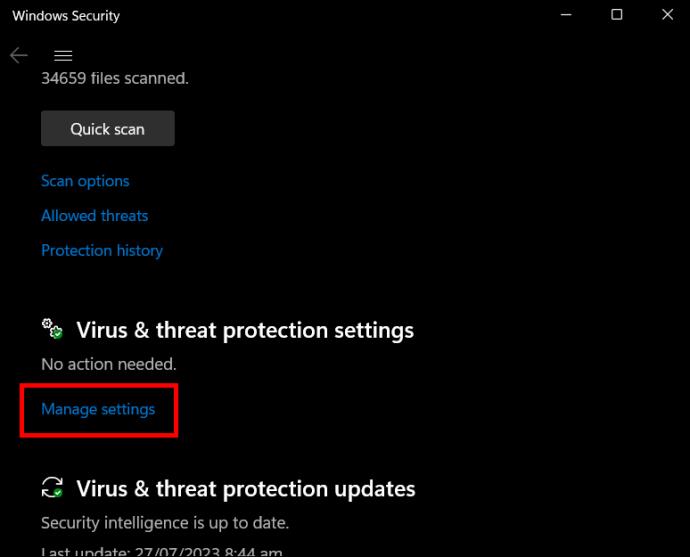
- V nastavitvah upravitelja poiščite »Izključitve«.
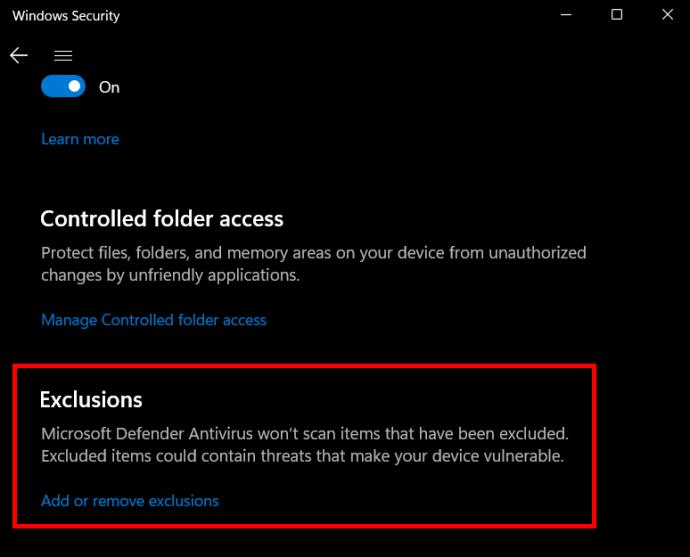
- Izberite »Dodaj ali odstrani vključitve«.
- Kliknite »Dodaj vključitve« in izberite »Datoteke«.
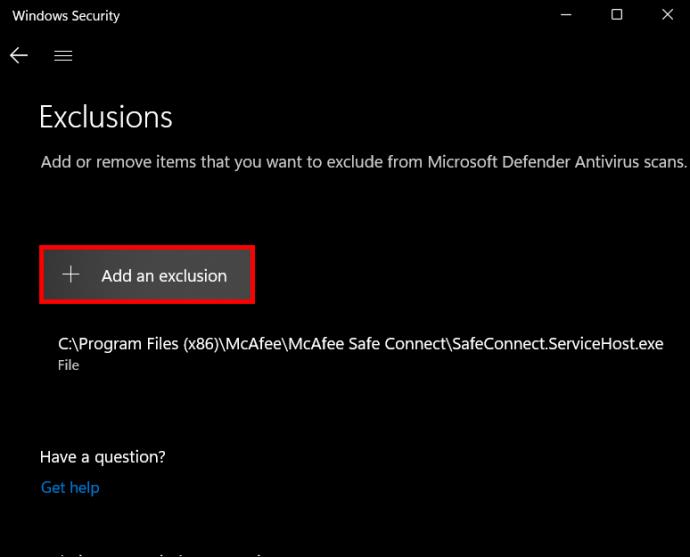
- Izberite lokacijo, kjer je vaša protivirusna aplikacija, in kliknite datoteko Wallpaper Engine, da dokončate postopek.
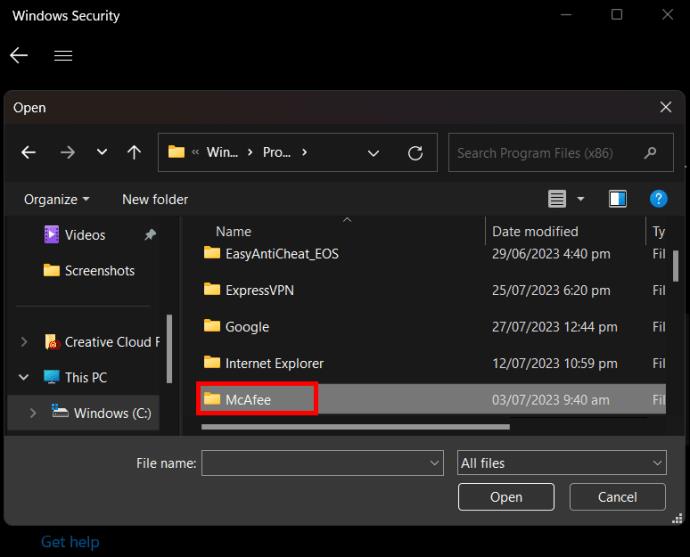
- Windows Defender ne bo pregledal vašega Wallpaper Engine.
Uporaba pripomočka za preverjanje sistemskih datotek
Poškodovane sistemske datoteke lahko tudi povzročijo, da se vaš Wallpaper Engine zruši in se ne more samodejno zagnati, ko zaženete računalnik. Uporaba pripomočka SFC vam lahko pomaga odkriti, kje je težava, in jo tudi odpraviti.
Sledite tem korakom za uspešen zagon ukaza SFC na vašem računalniku:
- V iskalni vrstici Windows poiščite »Ukazni poziv«.

- Pod aplikacijo ukaznega poziva izberite »Zaženi kot skrbnik«.
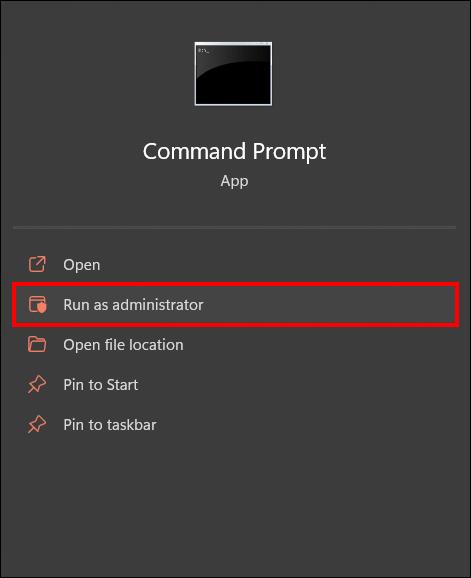
- Prikazal se bo ukazni poziv. Vnesite
sfc /scannowin počakajte, da Windows zažene skeniranje.
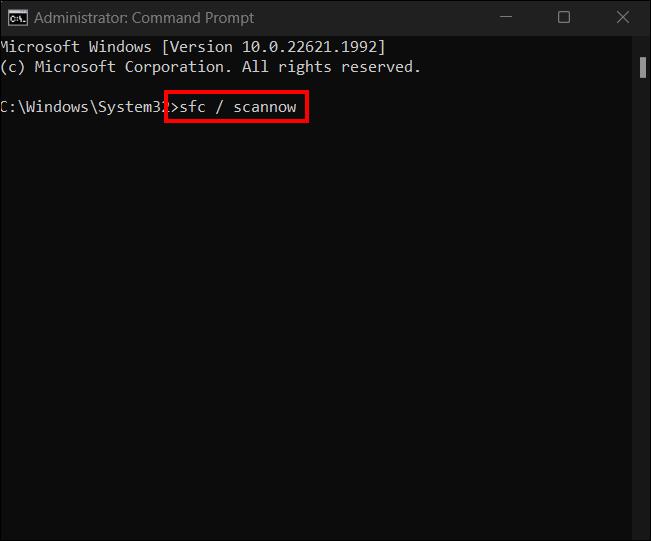
- Ko je skeniranje končano, znova zaženite Windows, da potrdite, ali se Wallpaper Engine lahko samodejno zažene.
Odstranite in znova namestite Razer Synapse
Razer Synapse je znan po povečanju števila sličic na sekundo na vašem računalniku. To je še posebej idealno za igralce. Toda Razer lahko povzroči okvaro vašega mehanizma za ozadje, če ni pravilno nameščen.
Tukaj je opisano, kako to storite pravilno:
- Zaprite Wallpaper Engine.
- Odstranite Razer Synapse in izbrišite vse datoteke, povezane z njim.
- Poiščite najnovejšo posodobitev Razer Synapse in jo namestite.
- Znova zaženite in preverite, ali je težava odpravljena.
Preverite skrbniške nastavitve
Pomembno je, da preverite skrbniške nastavitve, da potrdite, ali ste morda pomotoma nastavili datoteko Wallpaper Engine, da se izvaja v načinu »Samo skrbnik«. To nastavitev lahko včasih sproži tudi druga aplikacija. V tem primeru boste morda morali onemogočiti to nastavitev, da omogočite samodejni zagon Wallpaper Engine. To lahko storite prek aplikacije ukaznega poziva.
Če želite onemogočiti način »Samo skrbnik«, sledite tem korakom:
command promptV iskalno vrstico vnesite » «.

- V razdelku ukaznega poziva izberite »Zaženi kot skrbnik«.
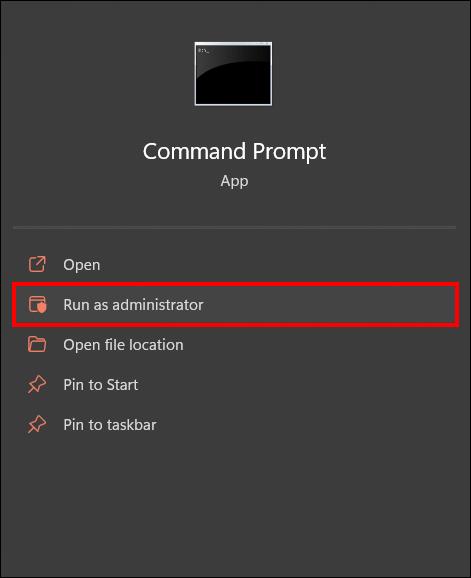
- Vnesite net user administrator /active: yes za onemogočanje.
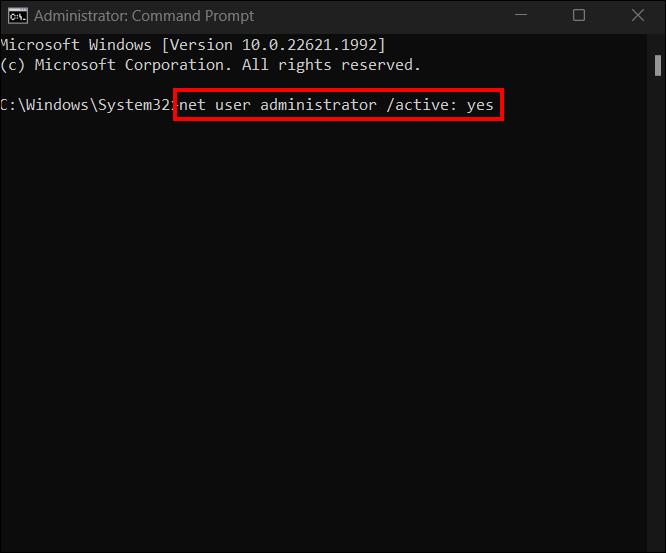
- Znova zaženite računalnik in ponovno zaženite Wallpaper Engine.
Če vse te možnosti za odpravljanje težav ne uspejo, se lahko vedno obrnete na osebje tehnične podpore za Wallpaper Engine prek te povezave .
pogosta vprašanja
Zakaj vaš Wallpaper Engine noče naložiti vseh slik za ozadje?
Če vaš Wallpaper Engine noče prikazati vseh slik, je to najverjetneje posledica poškodovanega grafičnega gonilnika ali pa vaš protivirusni program preprečuje pravilno delovanje.
Ali Wallpaper Engine deluje na mobilnih napravah?
Da, Wallpaper Engine lahko uporabljate za vse mobilne naprave, če ne uporabljajo nobenega sistema pred različico Android 8.1.
Ali Wallpaper Engine poškoduje vaš CPE in RAM?
Ne. Wallpaper Engine deluje v ozadju in je zasnovan za učinkovito uporabo sistemskih virov. To zagotavlja, da ne obremenjuje CPU in RAM-a.
Zakaj so vaša ozadja statična?
Wallpaper Engine bo samodejno zaustavil vsa zagnana ozadja, če povečate katero koli odprto okno. Ko pomanjšate celoten zaslon, lahko deluje nemoteno.
Osvetlite svoje namizje z mehanizmom za ozadja
Wallpaper Engine vam ponuja poglobljena in dinamična ozadja, v katerih lahko uživate med uporabo računalnika. Vendar pa lahko občasno zavrne samodejni zagon, kar je lahko za uporabnike nadležno. Z uporabo metod, predstavljenih v tem članku, boste lažje prepoznali in rešili težave, ki bi lahko preprečile zagon vašega Wallpaper Engine med zagonom.
Ste že kdaj imeli težave s tem, da se Wallpaper Engine ob zagonu ne zažene? Če je odgovor pritrdilen, ali ste uporabili katerega od nasvetov in trikov, predstavljenih v tem članku? Sporočite nam v spodnjem oddelku za komentarje.